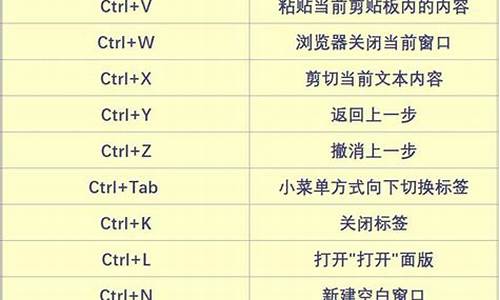新买电脑怎么安装系统-买了新电脑系统怎么装
1.新买的电脑怎么设置
2.刚买的电脑怎么装系统|刚买的新电脑安装系统方法
3.新组装的电脑怎么装系统?
4.新电脑怎样装系统|新买的电脑怎么装系统
新买的电脑怎么设置

出厂预装系统的笔记本按下电源键开机后根据提示设置即可,电源键位置可以查阅使用手册确认位置,进入系统界面后,可以在开始处找到Microsoft Store微软商店下载软件
注意:部分笔记本第一次开机需要先充电解除运输模式,建议开机前先连接电源适配器进行充电
刚买的电脑怎么装系统|刚买的新电脑安装系统方法
刚买新电脑怎么装系统?大部分刚买的电脑会有自带操作系统,不过如果是自己攒机的,那么就需要自己装系统。有用户刚买的电脑没有系统,也不知道怎么安装系统,对于没有系统的新电脑,需要用U盘启动盘安装。而且新电脑使用都是新型硬件,所以需要装win10正式版,下面小编以uefiU盘装win10为例,跟大家分享刚买电脑安装系统方法。
安装须知:
1、如果是非uefi机型,直接legacy模式安装,如果是uefi机型,要通过uefiU盘装
2、本文介绍uefi模式安装ghostwin1064位方法,其他方法参考相关安装教程
相关教程:
怎么看主板是否支持UEFI模式
legacyMBR装win10怎么装
wepe安装原版win101803教程
一、准备工作
1、8G或更大容量空U盘
2、制作pe启动盘:微pe工具箱怎么制作u盘启动盘(UEFILegacy双模式)
3、win10系统下载:ghostwin1064位安全通用版v2019.02
二、U盘启动设置:电脑设置UEFI启动的方法
三、刚买的电脑安装系统步骤如下
1、制作好wepe启动盘之后,将下载的win10系统iso镜像直接复制到U盘中;
2、在刚买电脑上插入U盘启动盘,重启后不停按F12或F11或Esc等启动快捷键,调出启动菜单对话框,选择识别到的U盘选项,一般是U盘名称或者带有USB字样的,比如SanDisk,如果要uefi模式下安装,选择带UEFI模式的项,按回车键进入;
3、选择windowspe分辨率,默认选择第1个,也可以选择第2个指定分辨率,按回车;
4、进入到pe之后,双击桌面上的分区助手(无损),选择磁盘1,点击快速分区,如果你是多个硬盘,要选对;
5、设置分区数目、分区大小以及分区类型,卷标为系统的系统盘建议60G以上,由于选择了UEFI启动,磁盘类型要选择GPT,分区对齐到是4k对齐,2048扇区就行,也可以4096扇区,确认无误后点击开始执行;
6、分区过程很快,分区完成后,如图所示,GPT分区会有两个没有盘符的ESP和MSR,这两个分区不要去动,只需要看你分出的C、D盘等,如果盘符被占用,选择已经占用C盘的那个盘,左侧选择更改盘符,以此类推,不改也是可以的,可以根据卷标系统来判断系统盘的位置;
7、接着打开此电脑—微PE工具箱,右键点击win10系统iso镜像,选择装载,如果没有装载选项,右键—打开方式—管理器;
8、双击双击安装系统.exe,运行安装工具,选择还原分区,GHOWIMISO映像路径会自动提取到win10.gho,接着选择安装位置,一般是C盘,或者根据卷标或总大小来判断,选择之后,点击确定;
9、如果弹出这个提示,不用管,点击是,继续;
10、弹出这个对话框,选择完成后重启以及引导修复,点击是;
11、转到这个界面,执行win10系统安装部署到C盘的过程,需要等待一段时间;
12、操作完成后,10秒后会自动重启计算机;
13、重启过程拔出U盘,之后进入到这个界面,执行win10系统组件安装、驱动安装以及激活操作;
14、再次重启进入win10系统自动配置过程,也需要等待一段时间;
15、最后启动进入win10系统桌面,刚买电脑就安装上系统了。
以上就是刚买新电脑安装系统的方法,新电脑都是新型的主板和硬件,需要装win10系统,否则可能不兼容。
新组装的电脑怎么装系统?
新组装的电脑装系统步骤如下:
电脑:联想thinkpad
系统:Win8.1
1、在可以使用的电脑上制作U盘PE启动盘,然后将系统镜像中的gho文件解压到U盘GHO目录下。
2、在组装的电脑USB接口插入U盘,启动电脑时按下F12、F11、Esc等快捷键,在弹出的启动菜单中选择U盘选项,回车。
3、启动进入安装菜单,选择02选项回车,运行PE系统。
4、在PE系统下双击打开DiskGenius分区工具,点击硬盘,选择快速分区。
5、设置分区的数目以及分区的大小,点击确定。
6、分区之后,双击U教授PE一键装机,按照图示进行设置,选择系统安装位置,比如C盘,确定。
7、弹出提示框,直接点击确定,在这个界面,执行系统的解压过程。
8、完成解压后,电脑会重启,此时拔出U盘,开始装系统。
9、在启动进入全新系统桌面后,电脑就装上系统了。
电脑系统简介
在计算机中,操作系统是其最基本也是最为重要的基础性系统软件,从计算机用户的角度来说,计算机操作系统体现为其提供的各项服务。从程序员的角度来说,其主要是指用户登录的界面或者接口。如果从设计人员的角度来说,就是指各式各样模块和单元之间的联系。
事实上,全新操作系统的设计和改良的关键工作就是对体系结构的设计,经过几十年以来的发展,计算机操作系统已经由一开始的简单控制循环体发展成为较为复杂的分布式操作系统。再加上计算机用户需求的愈发多样化,计算机操作系统已经成为既复杂而又庞大的计算机软件系统之一。
新电脑怎样装系统|新买的电脑怎么装系统
新电脑要怎么装系统?通常新电脑会预装操作系统,不过也有一些是全新裸机,这种新电脑需要自己装系统,而且需要用U盘安装。有些用户是第一次接触电脑,还不懂新买的电脑怎样装系统,这边小编以安装win764位为例,教大家新电脑装系统方法。
安装须知:
1、本文介绍legacy模式安装win764位旗舰系统,硬盘分区表是MBR
2、如果是uefi机型,打算uefi模式下安装,参考教程:uefigpt安装win764位系统教程
一、安装准备
1、8G或更大容量U盘
2、制作微pe启动盘:微pe工具箱怎么制作u盘启动盘
3、系统镜像下载:番茄花园ghostwin764位旗舰版镜像v2018.09
二、U盘启动设置:bios设置u盘启动方法
三、新买电脑安装系统步骤如下
1、根据安装准备的教程制作好微pe启动U盘,然后把下载的win764位旗舰系统镜像iso直接复制到U盘中,镜像大于4G也可以放进去;
2、在需要装系统的新电脑上插入微pe工具箱,重启过程中不停按F12或F11或Esc等启动快捷键调出启动菜单,选择识别到的U盘选项,一般是带有USB的选项,或者是U盘的品牌名称,比如Toshiba、Sandisk或者GenericFlashDisk。如果同时出现两个U盘项,选择不带uefi的项,表示在legacy模式下安装,选择之后按回车键;
3、进入到pe系统,如果不需要全盘重新分区,直接执行第6步,如果打算重新分盘,双击桌面上的分区工具DiskGenius,右键HD0整个硬盘,选择快速分区;
4、默认是MBR分区表类型,设置分区数目、分区大小,卷标为系统的表示系统盘(C盘),建议50G以上,如果是固态硬盘,勾选对齐分区到此扇区数的整数倍,默认2048即可4k对齐,选择4096也可以,最后点击确定;
5、执行硬盘重新分区过程,等待一会儿即可,分区之后,如图所示,如果盘符错乱,右键选择更改驱动器路径,自行修改;
6、完成分区之后,打开此电脑—微pe工具箱,右键系统iso镜像,选择装载,如果没有装载,则右键—打开方式—管理器打开;
7、win10pe支持直接打开iso镜像,如图所示,运行绿色图标双击安装系统;
8、选择还原分区,GHOWIMISO映像路径自动提取到gho文件,安装位置是通常是C盘,建议看仔细点,可能不是显示C盘,可以根据卷标或总大小来判断,最后点击确定;
9、弹出提示框,勾选完成后重启和引导修复,点击是;
10、在这个界面中,执行系统安装部署到C盘的过程,等待进度条;
11、操作完成后自动重启,重启时拔出U盘,进入这个界面,执行系统组件、驱动安装、系统配置和激活过程;
12、之后还会再重启一次,为首次使用计算机做准备,最后重启进入系统桌面,系统安装完成。
通过上面的步骤操作之后,新买的电脑就装上系统了,如果你打算给新电脑装系统,可以参考上面的步骤来安装。
声明:本站所有文章资源内容,如无特殊说明或标注,均为采集网络资源。如若本站内容侵犯了原著者的合法权益,可联系本站删除。